为c++make配置qt6跨平台gui环境,核心在于利用qt6模块化特性和cmake自动化构建流程。具体步骤如下:1. 安装qt6并选择对应编译器及所需模块;2. 创建cmakelists.txt文件,设定项目信息、c++标准,并使用find_package查找qt6模块;3. 使用qt_add_executable处理.ui和.qrc文件;4. 通过target_link_libraries链接qt库;5. 在build目录中执行cmake ..生成构建文件,并运行cmake --build .进行编译。qt6提供统一的跨平台gui体验,结合cmake可简化依赖管理和多平台构建,显著提升开发效率。
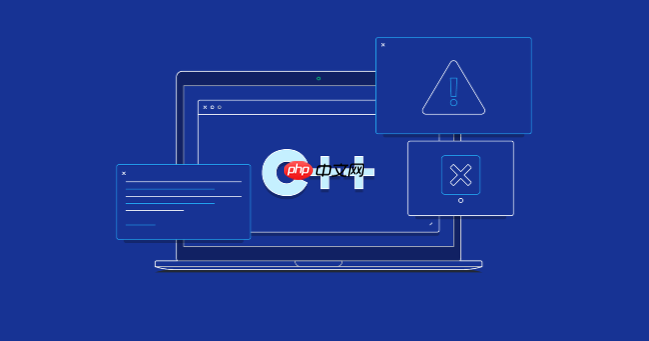
为C++配置跨平台GUI环境,尤其是结合Qt6和CMake,核心在于理解Qt6的模块化特性与CMake强大的构建系统生成能力。这套方案提供了一个既高效又灵活的开发工作流,让开发者能够专注于代码本身,而不是繁琐的平台差异。简单来说,就是安装Qt6,然后用CMake写好你的项目构建脚本,让它知道怎么找到并使用Qt的那些模块,最后编译运行。
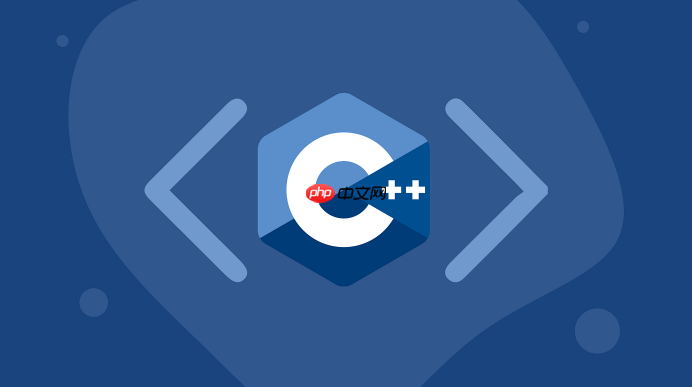
配置C++的Qt6跨平台GUI环境并与CMake集成,通常遵循以下步骤,这里我分享一些我的实践经验和思考:
安装Qt6:
下载Qt Online Installer是第一步,也是最关键的一步。在安装过程中,你会看到各种Qt版本和组件列表。我的建议是,根据你的操作系统和目标平台,选择对应的编译器工具链(比如Windows上可能选MSVC 2019/2022,或者MinGW;Linux上默认GCC;macOS上是Clang)。别忘了勾选你需要的Qt模块,比如Qt Widgets(如果你主要用传统控件)、Qt Quick(如果你偏爱QML),以及一些常用模块如Qt Network、Qt Charts等。路径设置也很重要,记住你安装的根目录,后面CMake可能会用到。
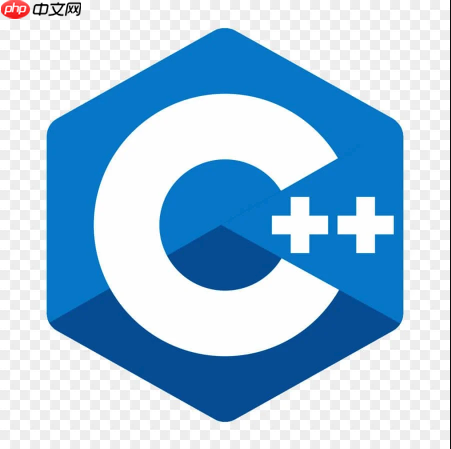
创建CMake项目:
这是整个流程的“大脑”。在你的项目根目录下创建一个CMakeLists.txt文件。以下是一个基础模板,你可以根据实际需求进行扩展:
# 设定最低CMake版本要求,我通常设一个比较新的版本
cmake_minimum_required(VERSION 3.16 FATAL_ERROR)
# 定义项目名称,这个名字会影响生成的可执行文件或库的名称
project(MyQt6App VERSION 1.0.0 LANGUAGES CXX)
# 设定C++标准,现代C++项目通常用C++17或更高
set(CMAKE_CXX_STANDARD 17)
set(CMAKE_CXX_STANDARD_REQUIRED ON)
# 寻找Qt6模块,这里我通常会列出我明确需要的模块
# Widgets、Core、Gui是GUI应用最基础的
find_package(Qt6 COMPONENTS Widgets Core Gui REQUIRED)
# 确保Qt的自动工具(moc, uic, rcc)被正确处理
# 这行是Qt6 CMake集成的一个关键,它会自动处理.ui, .qrc等文件
qt_add_executable(
MyQt6App
main.cpp
# 如果有UI文件,比如mainwindow.ui
mainwindow.ui
# 如果有资源文件,比如resources.qrc
resources.qrc
)
# 链接Qt库到你的可执行文件
# PRIVATE表示这些库只在内部使用,不暴露给外部
target_link_libraries(MyQt6App PRIVATE
Qt6::Widgets
Qt6::Core
Qt6::Gui
)
# 这是一个可选的步骤,用于安装应用程序,方便部署
# install(TARGETS MyQt6App DESTINATION bin)main.cpp示例:
立即学习“C++免费学习笔记(深入)”;
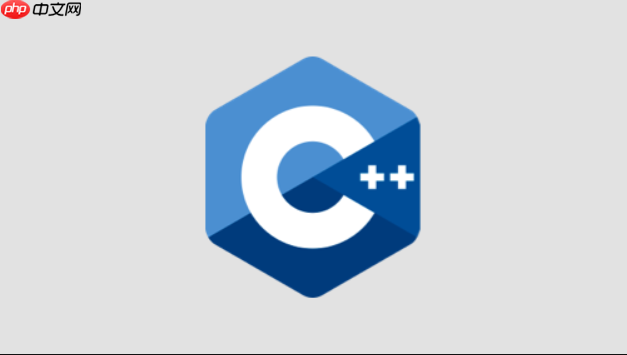
#include <QApplication>
#include <QMainWindow>
#include "ui_mainwindow.h" // 由uic生成
int main(int argc, char *argv[]) {
QApplication a(argc, argv);
QMainWindow w;
Ui::MainWindow ui; // 实例化UI对象
ui.setupUi(&w); // 设置UI到主窗口
w.show();
return a.exec();
}mainwindow.ui:通过Qt Designer创建的一个简单的窗口文件。
构建项目:
在项目根目录下创建一个build目录(或者你喜欢的任何名称),然后进入该目录,执行CMake命令:
mkdir build cd build cmake .. # .. 表示CMakeLists.txt在上一级目录 cmake --build . # 或者使用你喜欢的IDE,比如Visual Studio, Xcode, CLion等
cmake ..会生成对应你系统和IDE的构建文件(比如Makefile或.sln文件),而cmake --build .则会实际编译你的代码。
在我看来,选择Qt6作为C++跨平台GUI开发的首选,绝不是随波逐流,而是基于它一系列不可替代的优势。首先,也是最直观的,它的“一次编写,到处运行”理念做得相当彻底。无论是Windows、macOS、Linux,甚至嵌入式系统和移动平台,Qt都能提供原生的外观和感觉,这对于追求统一用户体验的开发者来说简直是福音。我个人非常喜欢它在不同平台上的这种适配能力,省去了大量平台特定的UI代码。
再者,Qt不仅仅是一个GUI库,它是一个庞大的、功能完备的生态系统。除了基础的控件(Widgets)和现代的声明式UI(QML),它还提供了网络、数据库、多媒体、图表、XML/JSON解析等一系列模块。这意味着你不需要为了某个特定功能再去寻找并集成第三方库,Qt本身就能满足大部分需求。这种集成度极高,大大简化了项目依赖管理。性能方面,作为C++原生框架,Qt的表现一直都非常出色,对于那些对性能有严苛要求的应用,它几乎是无可争议的选择。
从Qt5到Qt6的演进,也体现了Qt团队对现代C++特性和未来趋势的拥抱。Qt6在模块化、图形渲染后端(RHI)以及对C++17/20的支持上都做了大量优化,这让使用新标准的C++开发者感到非常舒适。工具链方面,Qt Creator IDE、Qt Designer、Qt Linguist等工具也都是非常成熟且高效的,极大地提升了开发效率。总的来说,Qt6提供了一个强大、全面且面向未来的C++ GUI开发解决方案。
CMake在Qt6项目构建中扮演的角色,我更愿意把它看作是整个工程的“粘合剂”和“指挥官”。它不是直接进行编译的工具(那是Make或Ninja的工作),而是生成这些编译工具所需要的配置文件的元构建系统。它最核心的价值在于其跨平台能力——你写一份CMakeLists.txt,就能在Windows上生成Visual Studio项目,在Linux上生成Makefile,在macOS上生成Xcode项目,而不用为每个平台维护一套不同的构建脚本。这种统一性,对于大型的跨平台项目来说,简直是救命稻草。
对于Qt项目而言,CMake的重要性尤为突出。Qt有其独特的构建步骤,比如.ui文件需要通过uic(UI Compiler)编译成C++头文件,.qrc文件需要通过rcc(Resource Compiler)编译成C++源文件,而Qt的元对象系统(Meta-Object System)则需要moc(Meta-Object Compiler)来处理QObject派生类中的信号和槽。这些都是编译C++代码之前必须完成的预处理步骤。CMake通过其内置的Qt模块(比如qt_add_executable、qt_add_library等),完美地自动化了这些复杂的预编译过程。你只需要在CMakeLists.txt中简单地列出你的.ui、.qrc文件,CMake就会自动调用对应的Qt工具链进行处理,并确保生成的代码被正确地编译和链接到你的项目中。这种自动化程度,极大地降低了开发者的心智负担,让我们可以更专注于业务逻辑的实现。
此外,CMake在依赖管理方面也表现出色。通过find_package(Qt6 COMPONENTS ... REQUIRED),它能够自动定位你系统中的Qt安装路径,并帮你找到并链接所需的Qt模块。这比手动设置各种库路径和链接器选项要高效和健壮得多。可以说,没有CMake,Qt的跨平台开发体验会变得异常复杂和痛苦。
第一次配置Qt6与CMake环境,我个人也踩过不少“坑”,这些经验教训其实挺宝贵的。它不像表面看起来那么一帆风顺,总有些小细节能让你抓狂。
一个最常见的,也是最让人头疼的问题,就是Qt安装路径或环境变量没设置对。CMake在find_package(Qt6 ...)的时候,如果找不到Qt的安装目录,就会报错。这可能是因为你安装了多个版本的Qt,或者系统PATH变量没有包含Qt的bin目录。
bin目录已经加入到系统的PATH环境变量中。或者,在CMake配置时,手动通过CMAKE_PREFIX_PATH变量指定Qt的安装根目录,例如:cmake -DCMAKE_PREFIX_PATH="C:/Qt/6.5.0/msvc2019_64" ..。如果你使用了Qt Creator,它通常会帮你管理好这些。其次,Qt模块缺失或名称不匹配也经常发生。你可能在find_package里写了Qt6 COMPONENTS Charts,但安装Qt的时候忘了勾选这个模块,或者写错了模块名。
Qt6::ModuleName这样的格式,比如Qt6::Widgets、Qt6::Network。编译器与Qt构建版本不匹配是另一个隐形杀手。比如,你在Windows上用MinGW编译了Qt,却试图用Visual Studio的MSVC编译器来编译你的项目并链接这个MinGW版的Qt库。这通常会导致大量的链接错误。
MOC/UIC/RCC文件生成问题也时有发生。有时候,虽然CMakeLists.txt看起来没错,但.ui或.qrc文件就是不生效,或者信号槽连接不上。
.ui和.qrc文件路径在qt_add_executable或qt_add_library中列出正确。其次,在遇到奇怪的构建问题时,尝试清理CMake缓存和构建目录(rm -rf build,然后重新cmake ..和cmake --build .)。这往往能解决很多玄学问题。最后,运行时依赖(DLLs/Frameworks)缺失是一个常见的部署问题,尤其是在Windows上。你的程序在IDE里运行得好好的,但独立运行时却报错。
windeployqt.exe工具(通常在Qt安装目录的bin文件夹下)。它会自动分析你的可执行文件,并将所有必需的Qt DLLs和插件复制到你的应用程序目录。macOS上则有macdeployqt。这是一个非常实用的工具,能省去你手动复制DLL的麻烦。这些“坑”虽然烦人,但一旦掌握了解决办法,配置过程就会变得顺畅很多。它们更多的是提醒我们,在复杂的开发环境中,细节决定成败。
以上就是怎样为C++配置跨平台GUI环境 Qt6与CMake集成开发方案的详细内容,更多请关注php中文网其它相关文章!

每个人都需要一台速度更快、更稳定的 PC。随着时间的推移,垃圾文件、旧注册表数据和不必要的后台进程会占用资源并降低性能。幸运的是,许多工具可以让 Windows 保持平稳运行。

Copyright 2014-2025 https://www.php.cn/ All Rights Reserved | php.cn | 湘ICP备2023035733号